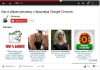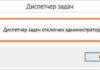Часто користувачі стикаються з ситуаціями, коли необхідно записати звук з ресурсів, де немає функції збереження аудіо файлів. Численні вебінари, семінари, конференції, концерти можна дивитися і слухати в режимі онлайн. Але чи можна прослухати пізніше аудіо матеріал, якщо звуковий запис не проводилася? розглянемо способи, як записати звук з комп’ютера, щоб пізніше ці файли можна було прослуховувати і редагувати.
Використовуємо stereo mix для запису звуку з екрану комп’ютера
Захоплення аудіо можна зробити за допомогою стерео мікшера (stereo mix). Це стандартна програма, яка вбудована в звукову карту будь-якого домашнього комп’ютера.
- у треї натисніть лівою кнопкою мишки по значку гучності, далі»відкрити параметри звуку”. Перейдіть в “панель управління звуком”.
- у вікні переходимо на вкладку «запис», знаходимо функцію «стерео мікшер».
- часто виробники цю функцію роблять невидимою. Якщо стерео мікшера в каталозі немає, то в порожньому полі вкладки натискаємо правою клавішею мишки. Випадає контекстне меню, в якому вибираємо функцію, що показує відключені пристрої. У підсумку в переліку пристроїв побачимо стерео мікшер.
- активуємо пристрій натисканням правою клавішею мишки, включаємо і вибираємо і “за замовчуванням”.

Таким чином, при записі буде використовуватися не мікрофон, а вбудований мікшер. Після його включення, будь-яка програма встановлена або вбудована в ос, буде захоплювати звуки на комп’ютері, в тому числі і системні. Тому при захопленні музики або іншої важливої інформації необхідно простежити, щоб не були відкритими звукові діалогові вікна, інакше вони теж будуть записані.
примітка: цей спосіб не підходить для власників ноутбуків. Пристрій “стерео мікшер” в драйверах цих пристроїв відсутній або заблоковано розробником.
Використовуємо стандартні утиліти windows
Найпростіший спосіб зробити звукозапис – це скористатися функціоналом windows. В операційній системі windows 10 є стандартне звукозаписна утиліта. “запис голосу” запускається через меню пуск.

Запустивши програму, потрібно натиснути на кнопку»запис”. Можна активувати функцію поєднанням клавіш ctrl + r. Про активність запису говорить включений таймер, а кола навколо кнопки показують рівень гучності – чим голосніше звучання, тим ширше кола.

Файл після зупинки відобразиться в меню зліва. Інформацію на цьому етапі можна прослухати, відредагувати, переслати іншим користувачам. Записи зберігаються в папці документи-аудіозаписи.
Програми для запису звуку з комп’ютера
Записати звук можна також за допомогою сторонніх програм, які необхідно завантажити і встановити. Існує безліч багатофункціональних додатків, які дозволяють не тільки зробити звукозапис, але і обробити, і зберегти в різних форматах.
audacity audacity-це професійна програма з розширеними можливостями, в якій можна редагувати і монтувати записаний матеріал, робити звукове оформлення.
- встановлюємо рівень вхідного сигналу.
- у першому вікні зі списку вибираємо windows wasapi.

- у другому-вибираємо пристрій.

- запускаємо запис. Для цього натискаємо кнопку з червоною крапкою, кнопкою з жовтим квадратом запис зупиняємо.

- після цього можна переходити до збереження або редагування інформації.
moo0 voicerecorder
Для звукозапису також можна використовувати moo0 voicerecorder. Це проста утиліта, що має кілька режимів. З її допомогою можна записати тільки голос, звук з пк, голос і звук з пк. Програма може записувати інформацію з онлайн радіо, музику, аудіо з відео та ін
Офіційний сайт для завантаження:https://rus.moo0.com/software/voicerecorder/
За замовчуванням в утиліті все налаштовано оптимально. Але при необхідності можна поміняти деякі настройки. Наприклад, місце збереження медіа файлів.

Вибираємо тип звукозапису.

Функція “тільки звук з пк” дозволяє записати аудіо, що виходить з комп’ютера. При цьому сторонні звуки, які звучать поза, на записі чутні не будуть.
Аудіо записується у форматах mp3 і wav. Свої переваги за форматом можна вибрати у відповідному полі.

Таким чином, існує багато способів, як зробити звукозапис на комп’ютері з екрану. Спеціальні програми та програми забезпечують якісний запис і високий рівень прийому аудіо.

![[state of play] купа нових подробиць про gran turismo 7](http://itci.kiev.ua/wp-content/uploads/2022/02/xlyd8e-218x150.jpg)